Устанавливаем Mattermost - быстрый и бесплатный командный мессенджер

Важнейшая задача в процессе разработки и решения общих задач — создание удобной и функциональной среды для общения участников команды. Одна из составных частей внутрикомандной коммуникации является корпоративный мессенджер. Mattermost – быстрый и удобный мессенджер для корпоративного общения. Он устанавливается на ваш сервер и хранит все данные от истории переписки до писем в созданной для него базе данных, а администратор Mattermost может свободно управлять всеми учётными записями: создавать или удалять их. Mattermost является альтернативой Slack, который сейчас доминирует на рынке корпоративных мессенджеров. Рассмотрим преимущества Mattermost:
- Mattermost - это Open Source self-hosted решение, что является полной противоположностью проприетарному Slack. Именно поэтому mattermost обеспечивает большую приватность и контроль над вашими данными;
- У Mattermost есть desktop приложение, которое поддерживает не только Windows, но и другие ОС;
- За Mattermost, в отличие от Slack - не нужно платить. У него есть необязательная подписка, за которую вам предоставляют дополнительные возможности. Однако, благодаря тому, что его исходный код открыт, многие пользователи создают свои дополнения, расширяющие функционал;
- Mattermost - White label решение. То есть его можно использовать под своим брендом;
Установка Mattermost
Mattermost можно установить из пакета, исходного кода, docker или kubernetes. Можно установить на любой из наших виртуальных серверов.
Для установки из пакета введите следующие команды:
curl -o- https://deb.packages.mattermost.com/repo-setup.sh | sudo bash sudo apt install mattermost-omnibus
Если установщик выдаёт предупреждение на lsb-release, выполните: apt install lsb-release*
Нюансы, которые необходимо учесть при установке:
- Учтите, что пользователь, под которым проходит установка, не должен иметь имя mattermost, т.к. он будет использоваться системой.
- Установщик будет сам генерировать сертификат. Чтобы его не было, необходимо устанавливать пакет следующим образом: - sudo MMO_HTTPS=false apt install mattermost-omnibus
Это может пригодиться, если вы обеспечиваете шифрование с помощью обратного прокси. - На момент написания статьи, установка из пакета возможна только на версию Ubuntu 20.04 и 18.04
Использование Mattermost
Первым делом, вам предложат зарегистрировать аккаунт администратора, а затем создать команду. Именно там и будет происходить всё общение.
Итак, мы попали на главную страницу Mattermost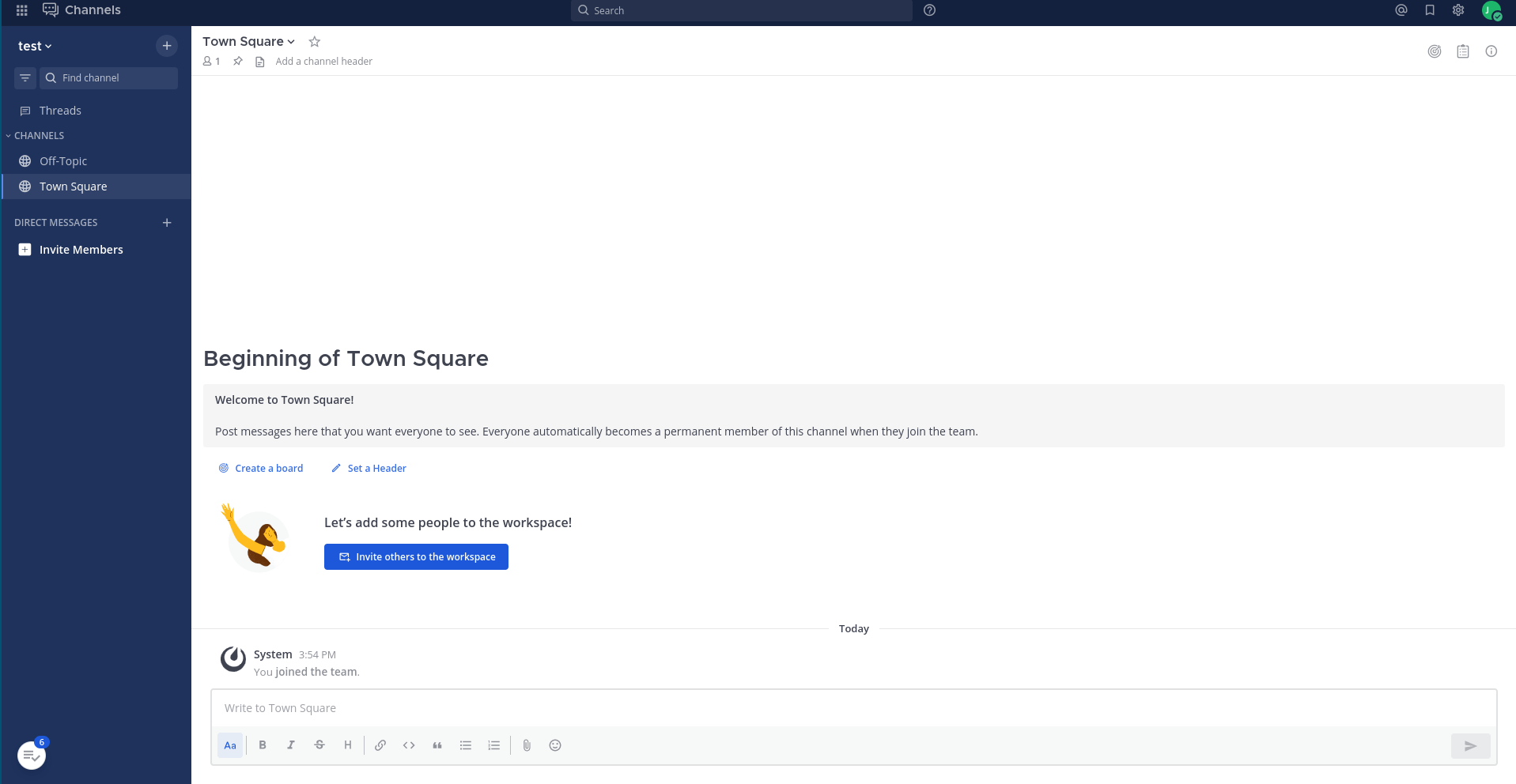
Теперь нам нужно добавить всех сотрудников. Нажимаем кнопку "Invite members" в левом меню, "Copy invite link" и скидывайте ссылку на регистрацию.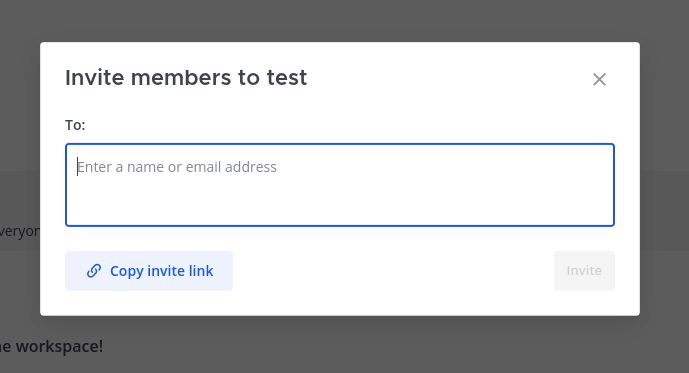
Слева можно увидеть вкладку channels. Вы можете создавать сколько угодно каналов и добавлять в них определённых пользователей. Таким образом, происходит разбиение чата на события, группы или отделы.
Чуть ниже находится Direct или личные сообщения. Там можно переписываться с людьми за пределами каналов.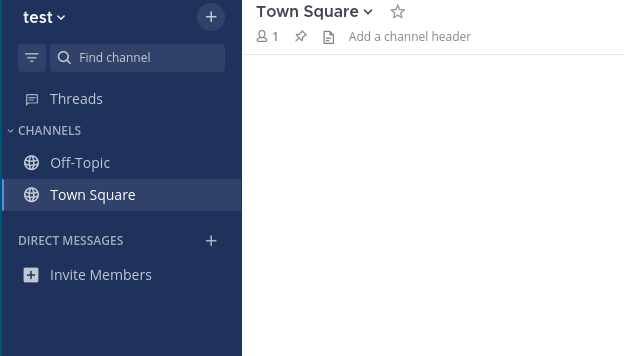
Mattermost Boards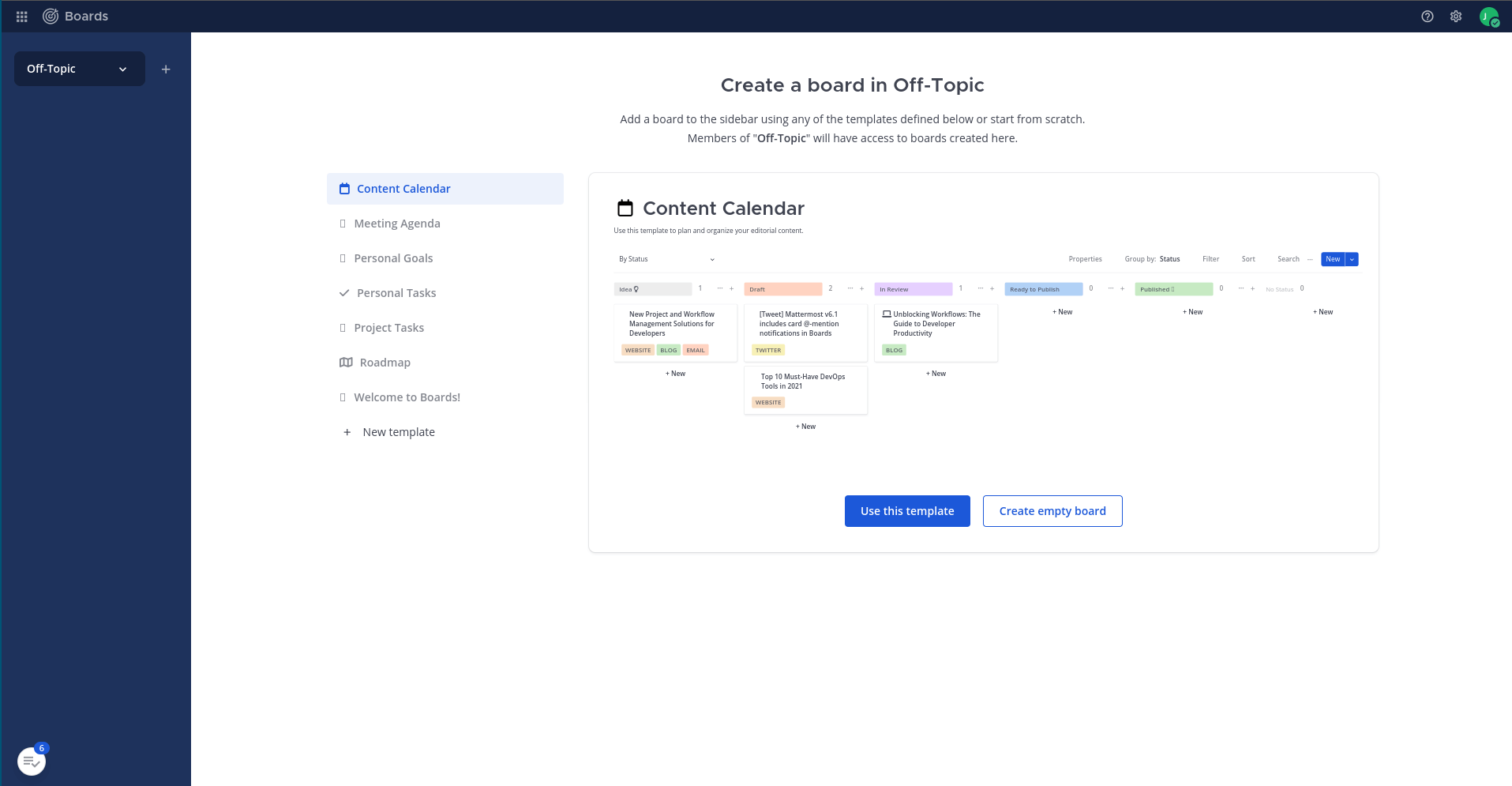
Также в mattermost есть раздел boards, который позволяет вам создавать календари, распределять планёрки, ставить задачи на неделю или строить kanban-доски. Каждая "доска" относится к своему каналу, чтобы разные отделы не путались в планах друг друга.
Mattermost Playbooks
Mattermost Playbooks - это своего образа заметки с большим количеством интерактивных элементов. Например, они помогут хорошо визуализировать и проводить наблюдение за течением вашего проекта.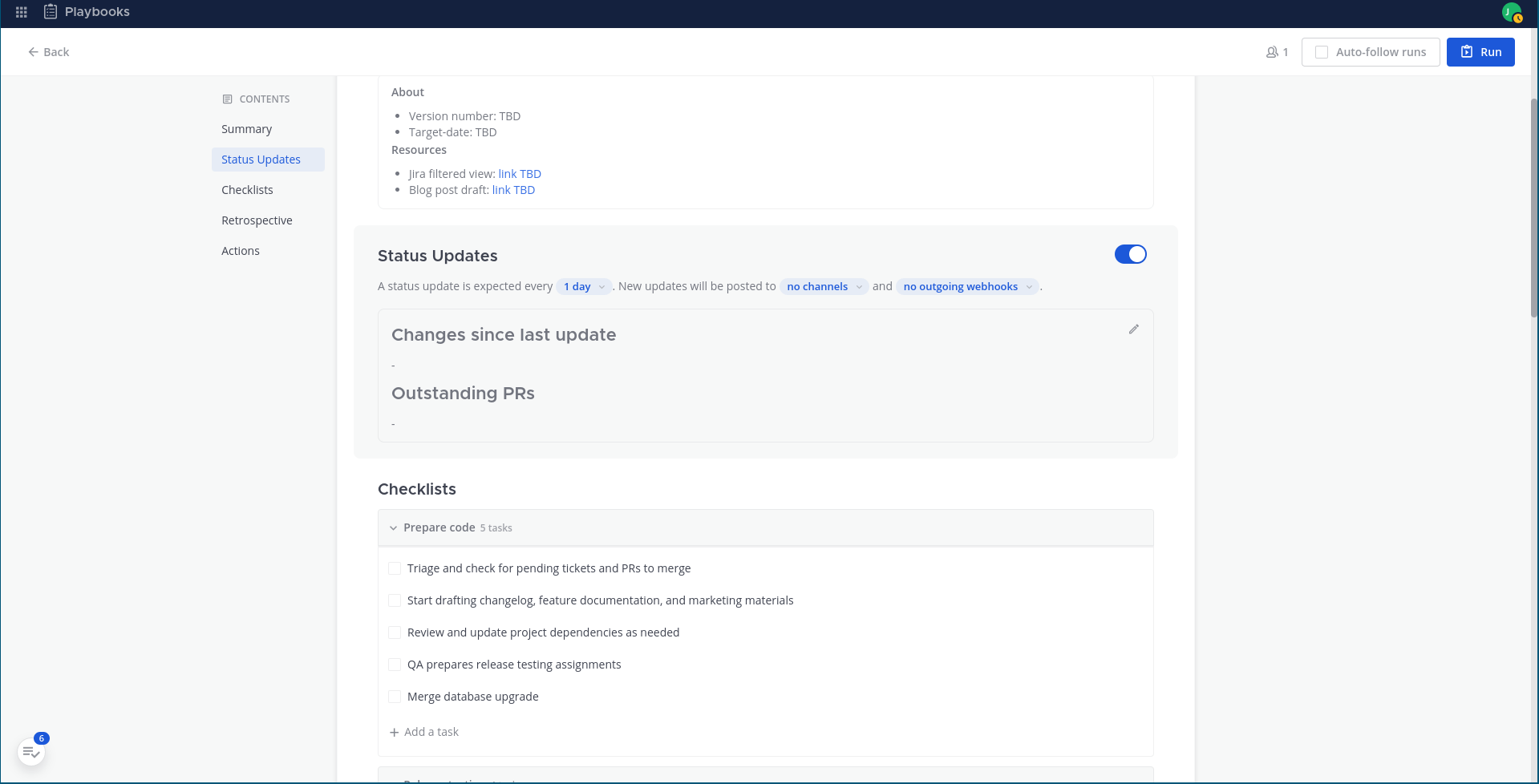
Язык можно изменить, как для вашего аккаунта, так и для всего сервера. Для этого заходим в меню, которое находится слева сверху и входим в "System console". Там находится большое количество тонких настроек сервера, но нам нужен пункт "Localization". Там выбираем Язык по умолчанию для клиента и сервера, а затем перезагружаем машину.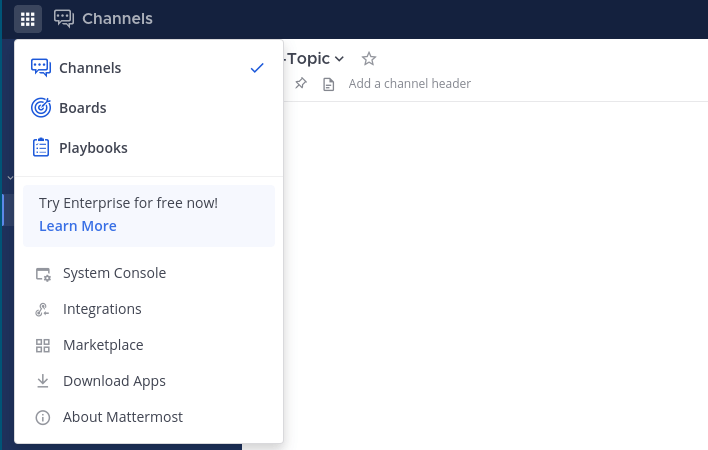
Установка mattermost завершена! Теперь у вас есть свой корпоративный мессенджер.
Для установки вы можете использовать любой из представленных тарифов, подойдёт на начальном этапе тариф X1. IaaS, SaaS, PaaS: в чем разница и как выбратьЭта статья — гайд для тех, кто хочет узнать, что означают слова IaaS, PaaS и SaaS, в чём сходство и различие технологий, как эти услуги могут помочь бизнесу и какую из них выбрать для решения ваших задач.
IaaS, SaaS, PaaS: в чем разница и как выбратьЭта статья — гайд для тех, кто хочет узнать, что означают слова IaaS, PaaS и SaaS, в чём сходство и различие технологий, как эти услуги могут помочь бизнесу и какую из них выбрать для решения ваших задач.16 июля, 2024
 Уязвимость в OpenSSH
Уязвимость в OpenSSH1 июля инженеры команды Qualys опубликовали информация об уязвимости в OpenSSH под названием regreSSHion. Данная уязвимость имеет статус критичной и может привести к удалённому выполнению кода с правами root.
02 июля, 2024 Топ ошибок при планировании облачной инфраструктуры для 1С. Часть вторая - Память, Диски и Сеть.
Топ ошибок при планировании облачной инфраструктуры для 1С. Часть вторая - Память, Диски и Сеть.Мы рассмотрим какие объемы памяти и типы дисков являются оптимальными, проведем сравнительный анализ различных SSD в облачной среде и рассмотрим ключевые параметры сети, которые следует учитывать при построении эффективной облачной платформы для размещения 1С.
26 июня, 2024